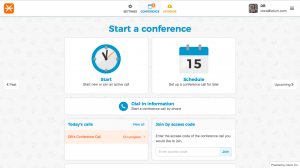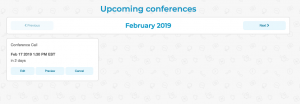การเปลี่ยนแปลงในนาทีสุดท้ายในการประชุมของคุณเป็นเรื่องง่ายด้วย FreeConference
ไม่ว่าคุณต้องการจัดกำหนดการประชุมใหม่ เชิญผู้เข้าร่วมเพิ่ม หรือยกเลิกการประชุมทางโทรศัพท์ตามกำหนดการ คุณก็สามารถทำได้อย่างรวดเร็วและง่ายดายจากบัญชี FreeConference ของคุณ
คำเตือน: สายการประชุมของคุณพร้อมให้บริการทุกวันตลอด 24 ชั่วโมง
 คุณรู้หรือไม่ว่าคุณและผู้โทรสามารถใช้ข้อมูลการโทรเข้าการประชุมเพื่อ จัดการประชุมทางวิดีโอทางโทรศัพท์ ได้ตลอดเวลา? กำหนดเวลาการประชุมทางโทรศัพท์ หรือไม่จำเป็นต้องส่งคำเชิญผ่านระบบของเรา เนื่องจากสายการประชุมของคุณพร้อมให้บริการตลอดเวลา เพียงแจ้งหมายเลขโทรเข้าการประชุม รหัสเข้าใช้งาน และเวลาที่คุณต้องการให้พวกเขาโทร! หากคุณต้องการส่งการประชุมอย่างเป็นทางการ เชิญประชุม หรือแก้ไขรายละเอียดการประชุมตามกำหนดการ คุณสามารถทำได้ง่ายๆ โดยใช้คำแนะนำด้านล่าง:
คุณรู้หรือไม่ว่าคุณและผู้โทรสามารถใช้ข้อมูลการโทรเข้าการประชุมเพื่อ จัดการประชุมทางวิดีโอทางโทรศัพท์ ได้ตลอดเวลา? กำหนดเวลาการประชุมทางโทรศัพท์ หรือไม่จำเป็นต้องส่งคำเชิญผ่านระบบของเรา เนื่องจากสายการประชุมของคุณพร้อมให้บริการตลอดเวลา เพียงแจ้งหมายเลขโทรเข้าการประชุม รหัสเข้าใช้งาน และเวลาที่คุณต้องการให้พวกเขาโทร! หากคุณต้องการส่งการประชุมอย่างเป็นทางการ เชิญประชุม หรือแก้ไขรายละเอียดการประชุมตามกำหนดการ คุณสามารถทำได้ง่ายๆ โดยใช้คำแนะนำด้านล่าง:
ยกเลิก / กำหนดเวลาการประชุมหรือเชิญผู้เข้าร่วม
ในการเปลี่ยนแปลงประเภทใด ๆ กับการประชุมที่จัดกำหนดการที่จะเกิดขึ้น:
- เข้าสู่ระบบบัญชี FreeConference ของคุณที่ https://hello.freeconference.com/login
- คลิกที่แท็บ 'กำลังจะมี' ที่ด้านขวามือของหน้า 'เริ่มการประชุม'
- ค้นหาการประชุมที่คุณต้องการแก้ไขและคลิก 'แก้ไข' เพื่อเปลี่ยนรายละเอียด หรือคลิก 'ยกเลิก' เพื่อยกเลิกการประชุมของคุณ
- ทำตามคำแนะนำด้านล่างเพื่อเพิ่มผู้เข้าร่วมหรือกำหนดเวลาการประชุมใหม่
 เปลี่ยนเวลาการประชุม (กำหนดการประชุมใหม่)
เปลี่ยนเวลาการประชุม (กำหนดการประชุมใหม่)
หลังจากพบการประชุมแล้ว คุณต้องการกำหนดเวลาใหม่ในส่วน 'ที่จะเกิดขึ้น' และคลิก 'แก้ไข':
- ค้นหาฟิลด์วันที่และเวลาในหน้าต่างป๊อปอัปแรกที่ปรากฏขึ้น และเลือกเวลาและวันที่ใหม่ที่คุณต้องการจัดกำหนดการการประชุมใหม่
- หากไม่เปลี่ยนแปลงรายละเอียดอื่นๆ ให้คลิกปุ่ม 'ถัดไป' ในช่องถัดไปที่มุมล่างขวาจนกว่าจะถึงส่วน 'สรุป'
- ยืนยันรายละเอียดการประชุมที่จัดกำหนดการใหม่และคลิก 'กำหนดการ'
- คุณจัดกำหนดการประชุมใหม่สำเร็จแล้ว
ผู้เข้าร่วมทั้งหมดที่มีรายชื่ออยู่ในรายชื่อคำเชิญจะได้รับอีเมลแจ้งเตือนเกี่ยวกับเวลาการประชุมใหม่
ส่งเพิ่มเติม คำเชิญ
ในการส่งคำเชิญอัตโนมัติเพิ่มเติมผ่าน FreeConference:
- ค้นหาการประชุมที่กำลังจะมีขึ้นและคลิกปุ่ม 'แก้ไข' ตามที่อธิบายไว้ข้างต้น
- หากไม่เปลี่ยนเวลาของการประชุม ให้คลิกปุ่ม 'ถัดไป' ที่มุมขวาล่างของฟิลด์ป๊อปอัปเริ่มต้นที่ปรากฏขึ้น
- ในหน้าต่างที่สองภายใต้ 'ผู้เข้าร่วม' ให้ค้นหาที่อยู่อีเมลของผู้เข้าร่วมที่คุณต้องการเพิ่มหากเขา/เธอมีรายชื่ออยู่ในสมุดที่อยู่ของคุณแล้ว หรือเริ่มพิมพ์ที่อยู่อีเมลในช่อง 'ถึง:'
- คลิกปุ่ม 'เพิ่ม' สีเขียวเพื่อเพิ่มผู้เข้าร่วมใหม่ในรายชื่อคำเชิญ
- คลิกผ่านหน้าจอถัดไปโดยใช้ปุ่ม 'ถัดไป' ที่ด้านล่างขวา
- ที่หน้าจอ 'สรุป' ให้คลิก 'กำหนดการ'
เมื่อคุณกด 'กำหนดการ' ผู้เข้าร่วมใหม่จะได้รับคำเชิญทางอีเมลอัตโนมัติสำหรับการประชุมของคุณ ผู้เข้าร่วมที่มีอยู่จะไม่ได้รับคำเชิญครั้งที่สอง เว้นแต่รายละเอียดอื่น ๆ จะมีการเปลี่ยนแปลง เช่น หัวข้อ วันที่ หรือเวลา
.
สำหรับข้อมูลเพิ่มเติมเกี่ยวกับการเปลี่ยนแปลงการประชุมตามกำหนดการ คุณสามารถดูบทความสนับสนุนของเราได้ ฉันจะแก้ไขการโทรตามกำหนดเวลาได้อย่างไร
ง่ายมาก!
เริ่มต้นด้วยสายการประชุมตามความต้องการของคุณทุกวันตลอด 24 ชั่วโมงวันนี้!